iOS: Animierte GIFs auf dem iPhone erstellen
Wie erstellt man auf dem iPhone ein GIF? Das gute alte GIF-Format verschwindet nicht so schnell. Gerade Social Media, Memes und WhatsApp haben den animierten GIF-Bilder neues Leben eingehaucht.
Dabei ist das Format etwas drei Jahrzehnte alt. Es gibt bessere Formate für animierte Bilder, doch kein Format wird auf so vielen Plattformen unterstützt. Dieser Beitrag zeigt dir, wie du animierte GIFs auf dem iPhone erstellen kannst.
GIFs auf dem iPhone erstellen
Es gibt zahlreiche Möglichkeiten, auf dem iPhone ein GIF zu erstellen. Dieser Beitrag zeigt dir drei davon. Das sollte ausreichen, um schnell und einfach ein GIF auf dem iPhone zu erstellen.
GIFs aus Live Photos auf dem iPhone erstellen
Live Photos erfassen ein paar Sekunden bewegter Bilder auf beiden Seiten des aufgenommenen Fotos. Öffne ein Bild in der iOS Fotos-App und halte es gedrückt. iOS gibt dann das Live Photo wieder. Um Live Photos aufzunehmen, muss in der Kamera-App oben rechts die mittigen Kreise gelb leuchten.
Aus den aufgenommenen Live Photos erstellt die iOS Fotos-App GIF Animationen. Dazu gehst du wie folgt vor:
- Die iOS Fotos-App öffnen
- Etwas nach unten scrollen
- Unter Medienarten Live Photos öffnen
- Das gewünschte Foto öffnen
- Im Foto etwas nach unten scrollen
- Die Fotos-App zeigt eine Liste mit Effekte an
- Entweder den Effekt Endlosschleife oder Abpraller auswählen
- Bild via E-Mail, WhatsApp, Twitter oder sonstiger App teilen. Die Fotos-App erstellt dabei automatisch ein GIF.
In der Fotos-App werden erstellte GIFs unter Animiert gespeichert. Animiert ist ebenfalls unter Medienarten zu finden, wird aber erst angezeigt, sobald mindestens eine GIF dort gespeichert wurde.
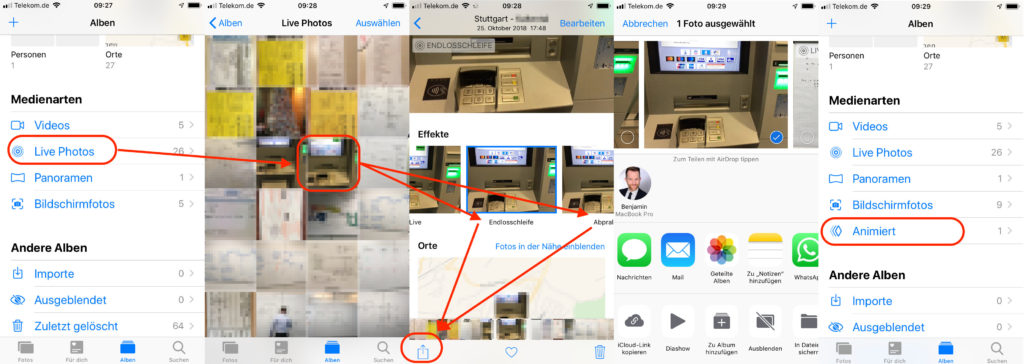
Mit Kurzbefehle von Apple ein GIF erstellen
Wenn du bei der Kamera-App auf dem iPhone beim Foto machen den Auslöser gedrückt hälst, erstellt das iPhone eine sehr schnelle Abfolge an Bilder. In der Foto-App heißt das Serien. Diese Bilder sind nicht so ruckelfrei wie Live Photos, dafür ist die Auflösung deutlich höher und die Aufnahmedauer länger.
Auf dem iPhone gibt es keine integrierte Möglichkeit, Serien automatisch in ein GIF umzuwandeln. Aber mit der App Kurzbefehle gibt es einen Workaround. Lade dir dazu die App aus dem Apple App Store herunter.
Zusätzlich benötigst du noch den Kurzbefehl: Convert Burst To GIF
Alternativ gibt es auch den Kurzbefehl: Video to GIF
Öffne den Link auf deinem iPhone. Der Kurzbefehl wird automatisch in die Kurzbefehle-App integriert. Um ein GIF auf dem iPhone mit über die Kurzbefehle zu erstellen, gehst du wie folgt vor.
- Convert Burst To GIF in der Kurzbefehle-App installieren
- Den Kurzbefehl in der App öffnen
- Die Serie mit der Kamera-App aufnehmen
- Zugriff Fotos erlauben
- Optional: Einstellungen anpassen
- Auf das Play-Symbol klicken
- Serie aus der Fotos-App auswählen
- Fertig antippen
- Warten
- Das GIF wird angezeigt
- Fertig antippen
- Das GIF speichern oder teilen
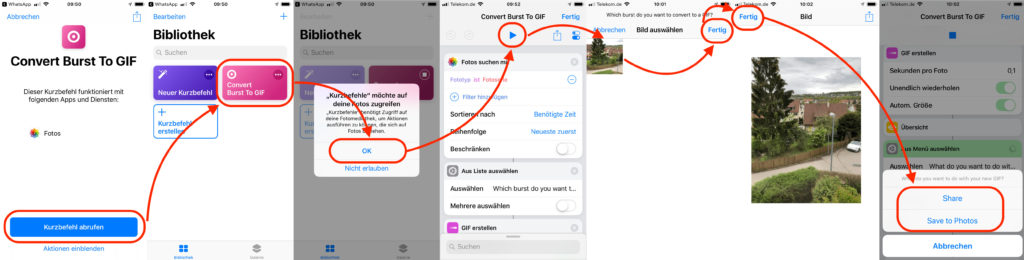
Mit Giphy GIFs auf dem iPhone erstellen
Live Phots gefällt dir nicht und der Weg über die Kurzbefehle ist dir zu umständlich? Dann greife zu einer der vielen Apps die GIFs auf dem iPhone direkt aufnehmen und erstellen.
Giphy ist ein Pioneer auf diesem Feld. Mit der App lassen sich GIFs aus Bilder und Videos erstellen und direkt auf die Giphy-Webseite hochladen oder teilen.
Persönliche Meinung
GIFs auf dem iPhone lassen sich sehr einfach erstellen. Je nach dem aus was du ein GIF erstellen möchtest, findest du oben einige Optionen. Es gibt natürlich weitere Apps zum Erstellen von GIFs auf dem iPhone. Du kennst eine super App? Schreibe mir in den Kommentare.
Weitere Tipps zum Smartphone von Apple findest du ebenfalls hier im Blog. Beispielsweise wie sich die IMEI auf dem iPhone auslesen lässt. Die Nummer wird im Support-Fall, aber auch bei einem Diebstahl, benötigt.
Wie sich auf dem iPhone ein VPN einrichten lässt, erklärt die verlinkte Anleitung. Schritt für Schritt wird gezeigt, welche Einstellungen du vornehmen musst.
Dein iPhone hat einen hohen Akkuverbrauch? Dafür gibt es einige Ursachen. Im Beitrag findest du einige Lösungsansätze, damit dein Akku wieder länger hält.

Geek, Blogger, Consultant & Reisender. Auf seiner Detail-Seite findest du weitere Informationen über Benjamin. In seiner Freizeit schreibt Benjamin bevorzugt über Technik-Themen. Neben Anleitungen und How-To’s interessieren Benjamin auch Nachrichten zur IT-Sicherheit. Sollte die Technik nicht im Vordergrund stehen, geht Benjamin gerne wandern.
